
具体做法如下:
1、复制两个图层,分别改名为:质感、色块。质感图层要在色块图层的上面。
2、关闭质感图层的小眼睛,点在色块图层上做:滤镜-模糊-高斯模糊-半径3.5
3、打开质感图层的小眼睛做:
图像-应用图像—图层:改为色块;
混合:减去;
缩放:2;
补偿值:128
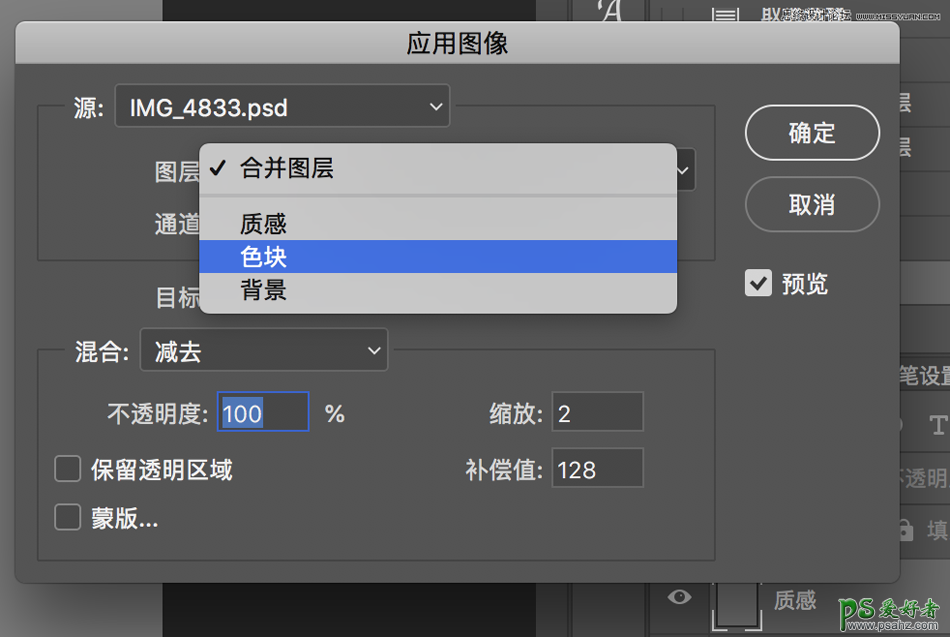
4、混合模式:正常改为线性光
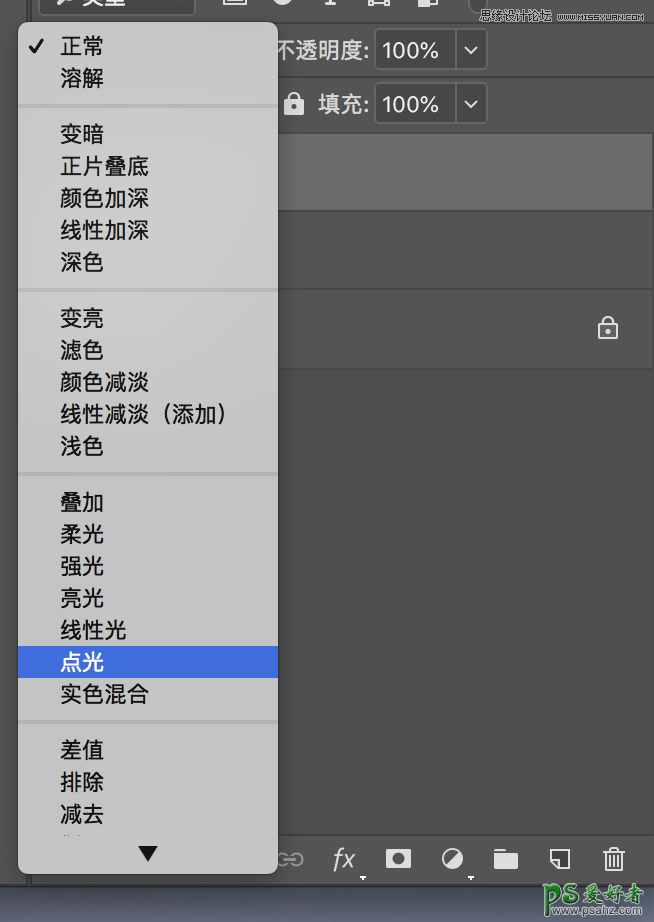
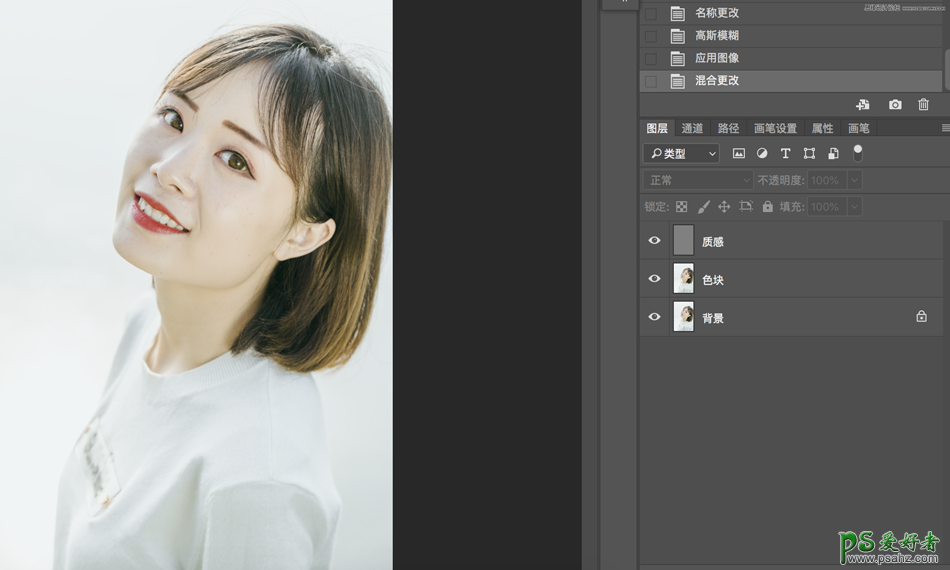
5、关闭质感图层的小眼睛,点在色块图层上,做一个插件磨皮即可
6、做完后,打开质感图层的小眼睛就大功完成啦。想要做的更好的话,需要再建一个黑色蒙版,把皮肤擦出来即可呢。